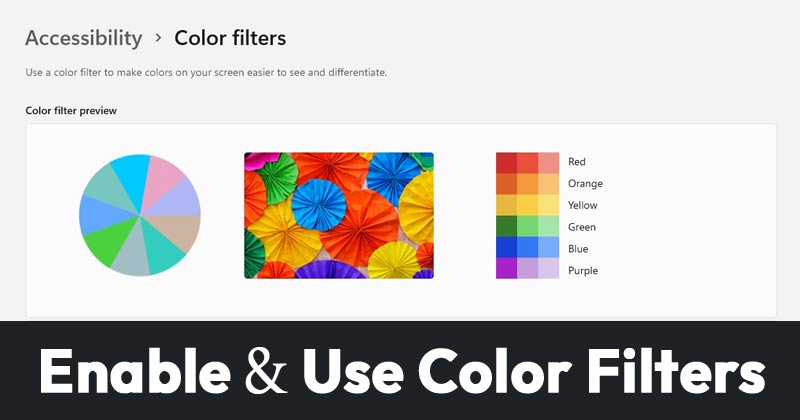A fájlok Android és Mac közötti átvitelének legjobb módjai!
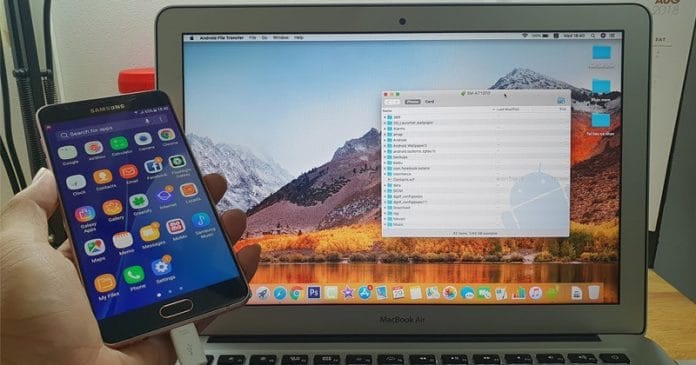
A Windows operációs rendszerrel ellentétben a macOS nem teszi lehetővé a felhasználók számára, hogy natív módon böngészjenek az Android okostelefonok fájlrendszerében. A Mac-felhasználók gyakran támaszkodnak harmadik felek lehetőségeire az Android és a macOS közötti fájlátvitelhez.
Ha Ön Mac-felhasználó, aki az Android és a macOS közötti fájlok átvitelének módjait keresi, akkor a megfelelő cikket olvassa. Ebben a cikkben megosztunk néhány egyszerű módszert, amelyek megkönnyítik a fájlok Android és macOS közötti átvitelét.
A legjobb módszerek a fájlok átvitelére Android és MAC között 2021-ben
Az interneten található rengeteg szoftver megkönnyíti a fájlátviteli folyamatot. Ebben a cikkben azonban megosztottuk azokat a munkamódszereket, amelyek segítségével átviheti fájljait Mac és Android készülékek között. Szóval, nézzük meg.
1) Android fájlátviteli eszköz
Nos, a Google-nak megvan a fájlátviteli eszköze, amely lehetővé teszi a fájlok böngészését és átvitelét a MAC számítógépe és az Android között. A készülék ingyenesen használható és jól teszi a dolgát.
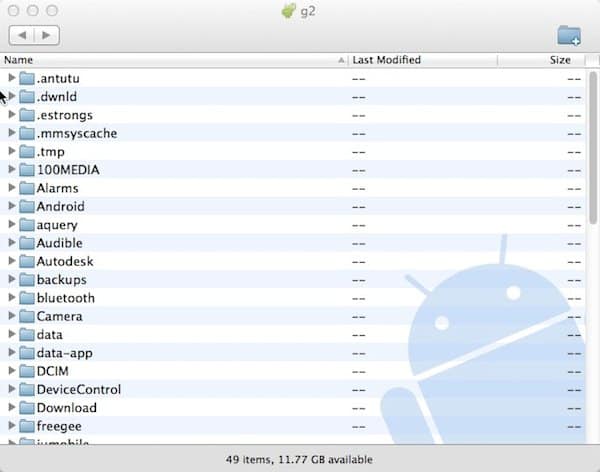
Android fájlátviteli eszköz úgy tűnik, a leggyorsabb és legproblémamentes módja az Android fájlok felfedezésének MAC-on. Csak telepítenie kell az ingyenes eszközt Mac számítógépére, és csatlakoztatnia kell az Android-eszközt.
A fájlátviteli eszköz automatikusan felismeri a csatlakoztatott eszközt, és megjelenít egy ablakot, amelyben fájlokat vihet át az eszközök között.
2) Kézfogó
Ezzel az alkalmazással gyorsan átviheti a fájlokat a Mac és az Android készülékek között USB-kábelen keresztül. Kövesse az alábbi egyszerű lépéseket a Handshaker használatával fájlok átviteléhez Mac és Android között.
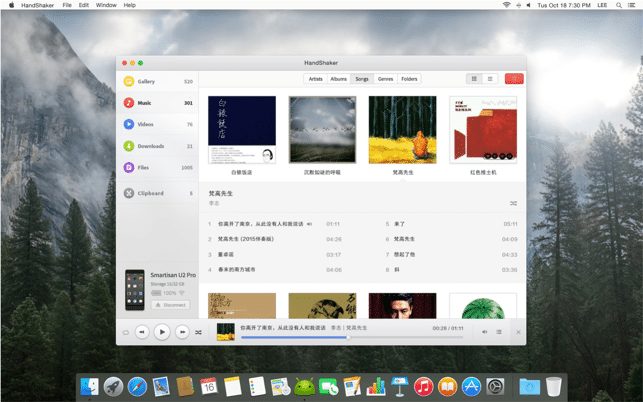
- Telepítse a Hanshakert a Mac-re, majd indítsa el ott. Csatlakoztassa az Androidot USB-kábellel a Machez.
- Az Android alkalmazás telepítésre kerül Android-eszközére; Ezután csatlakoztassa újra Android-eszközét a Mac-hez, és láthatja az összes fájlt és mappát az alkalmazásban.
- A fájlátvitel egyszerű másolás-beillesztés vagy drag-and-drop opciókkal történhet.
3) AirDroid
Ez egy másik nagyszerű alkalmazás, amely fájlok megosztására és értesítések, üzenetek stb. tükrözésére használható Android és Mac között. Csak olvassa el a fájlok Android és Mac közötti átvitelének folyamatát ezzel az alkalmazással.
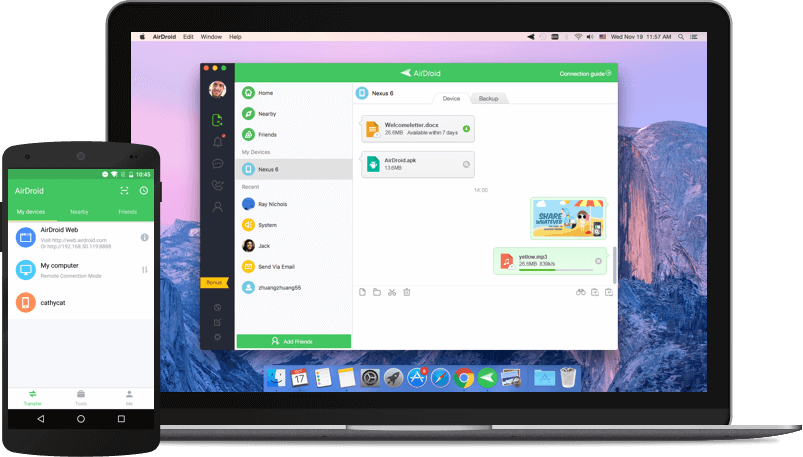
- Telepítés AirDroid Mac számítógépén, majd lépjen a My browser Airdroid webkliensére a Mac gépen. Érintse meg a QR-lehetőséget az Android alkalmazásban, és erősítse meg a webes kliens QR-kódját a Mac rendszeren a telefon kameráján keresztül.
- Jelentkezzen be Android-eszközére az alkalmazáson keresztül, és akkor megoszthatja a fájlokat Mac és Android rendszere között. Sok más feladat is elvégezhető, amelyeket szívesen használna.
4) FTP
A File Transfer Protocol a másik legjobb módszer a fájlok Android és Mac közötti megosztására. A fájlböngészőkkel, mint például az ES File Explorer Android-eszközön, könnyen létrehozható az FTP-kapcsolat Android és Mac között, és így a feladat elvégezhető.
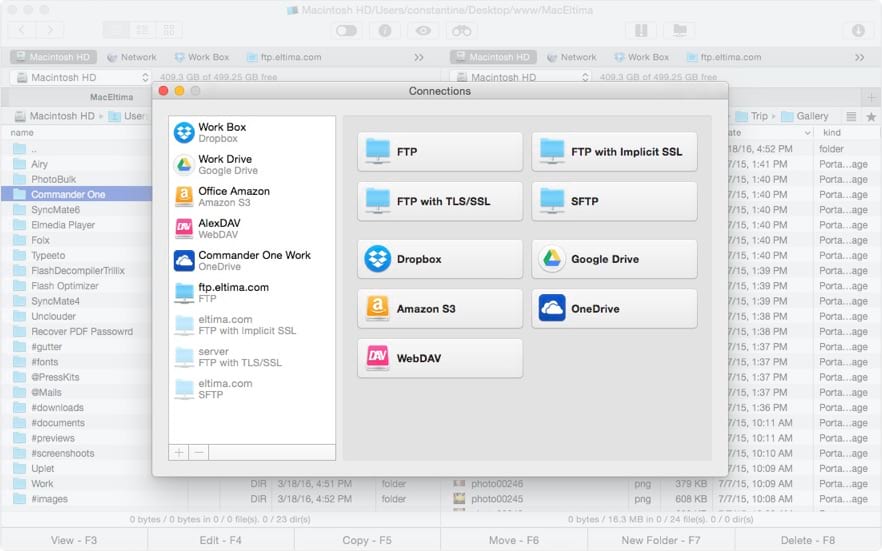
- Először is nyissa meg a Mac terminált, és írja be a következő parancsot: „sudo -s launchctl load -w /System/Library/LaunchDaemo“
- Android-eszközön nyissa meg az ES File böngészőt, érintse meg a hárompontos menüt a bal felső sarokban, és válassza az FTP lehetőséget, majd a Network ct FTP alatt.
- Hozzon létre új FTP-kapcsolatot az Android-eszköz Új elemének megérintésével.
- Kezelje létrehozott FTP-jét az adatok megadásával IP-cím: ifconfig / grep inet / grep 192” Adja meg a választott felhasználónevet és jelszót
- Ez az. Most érintse meg az OK gombot, majd keresse meg Mac fájljait a szerver alatt az ES File Explorerben.
Tehát ezek voltak a fájlok Android és Mac közötti átvitelének legjobb módjai. A fenti eljárások követésével gyorsan átvihet minden típusú fájlt. Remélem, ez a cikk segített Önnek! Kérjük, ossza meg barátaival is. Ha kétségei vannak ezzel kapcsolatban, tudassa velünk az alábbi megjegyzés rovatban.